Vi beklager at du er på farten, men hvis du virkelig må avinstallere Microsoft SwiftKey fra Android-enheten, følger du fremgangsmåten nedenfor:
-
1. Angi enhetens innstillinger
2. Rull ned til Apper-menyen
3. Finn Microsoft SwiftKey-tastaturet i listen over installerte apper
4. Velg Avinstaller
Hvis du vil deaktivere automatiske oppdateringer for Microsoft SwiftKey:
-
1. Mens du viser Microsoft SwiftKey i Google Play Store, trykker du på de tre prikkene øverst til høyre på skjermen
2. Sørg for at «Automatisk oppdatering» ikke er avmerket
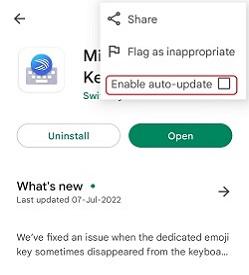

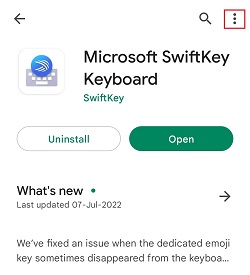
Obs! Hvis Microsoft SwiftKey ble forhåndsinstallert på enheten, vil trinnene ovenfor variere noe, og du må velge Avinstaller Oppdateringer i stedet. Prøv også å fjerne lagringsplass for SwiftKey- og SwiftKey-fabrikkinnstillingene.
Vi beklager at du er på farten, men hvis du virkelig vil fjerne Microsoft SwiftKey fra iOS-enheten, følger du bare fremgangsmåten nedenfor:
-
Finn Microsoft SwiftKey-appikonet
-
Trykk og hold nede ikonet
-
Trykk på «x» i venstre hjørne for å fjerne appen
Hvis du har problemer, kan du også prøve følgende:
-
Naviger til enhetsinnstillinger > Generell > iPhone Storage
-
Rull nedover i listen til du finner Microsoft SwiftKey. Trykk Slett app










